お知らせ
【緊急】来週の日程について 小学校
市内の小中学校が来週より当面の間、授業を短縮し放課後の活動を控えるようにしました。本校でも同じような措置といたします。本校では、スクールバスの混雑を避けるため、小学校は14時50下校(スクールバス15:00発)中学校は16時下校(スクールバス16:05発)となります。ただし、1年生は特別時間割のため14日(火)までは12:00下校です。部活動とデリア・ガウディアスクールは休止となります。部活動体験も行いません。学童保育は通常通りです。下校方法についてお子さまとご確認ください。
保護者の皆様にはご理解ご協力のほど、よろしくお願い申し上げます。
なお、今後変更が生じた場合には、その都度学校からご連絡いたします。
【図工】カラフルサイン
4年生の図工ではiPadを使って作品のアイデアスケッチをしました。






2年生カメラマンのクリエイティブ作品
今日、2年生は春探しに出かけました。
たくさんの春の写真を撮り、作品創りにはげみました。
たくさんの素晴らしい作品の中からも子どもたちの本気度が伝わってくるかと思います。
元気の出るニュースがない中、子どもたちの作品をご覧いただき、元気をもらっていただければと思います。








4月10日(金)について
○明日以降も通常の登校日といたしますが、県内の発生状況やその他の事情を考慮して、臨時休校の措置をとる可能性もありますので、その都度学園よりご連絡させていただきます。学童保育も通常通りです。
部活動は12日(日)まで行いません。よって明日の部活体験は実施しません。部活バスも運行されません。
13日(月)以降については、明日お知らせいたしますが、現時点では13日(月)はデリア・ガウディアスクールのスタート日となっております。
○先日からお願いしている「健康観察確認」についてですが、来週からWEB入力を本格的に運用していきます。明日がテスト入力最終日となっています。ご入力よろしくお願いします。送信ができない等の不具合が会った際はお知らせください。
○引き続き、自分の命と大切な人の命を守るため、マスクの着用、手洗い・うがいの励行をお願いいたします。
皆さまのご理解・ご協力をよろしくお願い申し上げます。
算盤の学習
4年生では、臨時休校のためにできなかった3年生の学習内容である「そろばん」の学習をしました。






iPadの貸し出しについて
第63回小学校入学式
本日、郡山ザベリオ学園小学校の入学式が行われました。ピカピカの制服を着て、大きなランドセルを背負った元気な1年生が登校してきました。とても立派な態度で入学式に参加していました。今日から新たに郡山ザベリオ学園小学校の仲間入りです。








新年度が始まりました!
待ちに待った新年度がスタートしました。約1ヶ月ぶりの子どもたちの登校で、小学校にはみんなの笑顔が弾けていました。久しぶりに会う子どもたちは少し背が伸びて、間もなく満開を迎える桜のような素敵な笑顔が学校中に広がりました。一同に集まることができないため、始業式は各クラスでホワイトボードに映された映像を見たり校内放送を聞いたりして行いました。


登校した子どもたちは午前中で下校となり、午後からは明日の入学式の準備です。ピカピカの1年生を迎える明日が楽しみです。




保護者の皆様へ
校内の消毒作業
あさってはいよいよ待ちに待った始業式の日です。今日は、子どもたちを受け入れるために消毒作業をしました。次亜塩素酸ナトリウムを希釈して、机や椅子、窓、トイレ、階段の手すりなど校内の様々な場所を綺麗にしました。健康で安全な学校生活が遅れるよう準備しました。







新年度準備 子どもたちを待ちわびて
4月6日(月)の始業式、7日(火)の入学式に向けて、先生たちは子どもたちを迎えるための準備を進めています。新しい教科書やノートを揃えたり、教室の机椅子を整えて掲示の飾り付けをしたりと、子どもたちの笑顔を思い浮かべながら、「早く子どもたちに会いたいな」という思いで準備しています。明日は校内の消毒作業を行い、子どもたちを迎える仕上げをします。







ザベリオキッズの参加の仕方
【利用方法1 −ログインの仕方−】【利用方法2−「クラスに参加」−】はこちらをクリック
《パソコンやwebブラウザで利用する場合》
○ログインする
(1)Webブラウザ(Safari,googlechrom,internetexploreなど)でgoogleのサイトからアカウントでログインします。学校から配布されたメールアドレスとパスワードを入力してください。

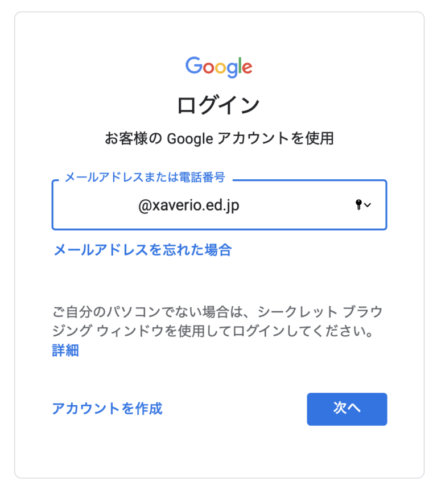
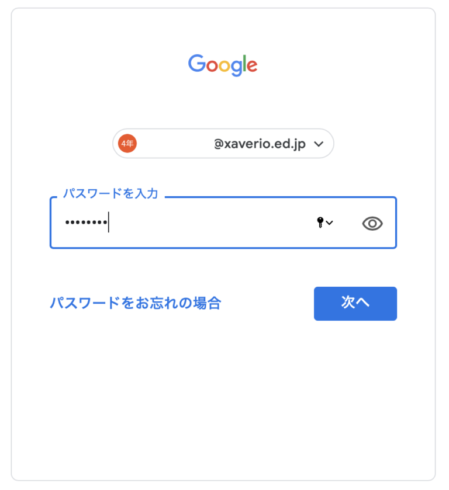
(2)Googleのアプリから「Classroom」を選択し、アカウントが選択されている状態で「続行」ボタンをクリックします。


これでGoogle Classroomが利用できます。
《スマートフォンやタブレットで利用する場合》
1.アプリのインストール(アプリは無料です)
クラスルームのアプリはAndroidもしくはiPhone、iPadで利用できます。アプリストアで「Googleクラスルーム」と検索して、アプリをダウンロ―ドしてください。


2.ログインする
(1)クラスルームアプリを開き、「使用する」をタップします。
(2)アカウント選択画面になります。アカウントでログインします。学校から配布されたメールアドレスとパスワードを入力してください。プライバシーポリシーに「同意する」ボタンを押してログインが完了です。

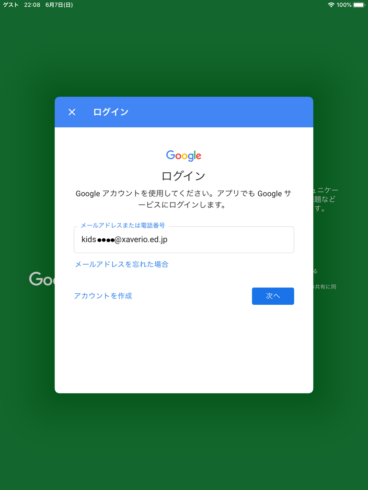
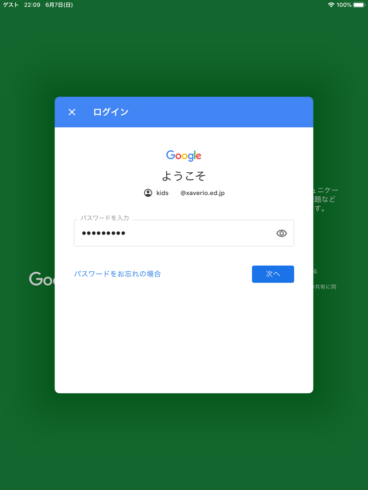
これでGoogle Classroomが利用できます。【利用方法2 −「クラスに参加」の仕方−】はこちらをクリック
【利用方法2 −「クラスに参加」の仕方−】
アプリの利用方法で説明をします。パソコンで利用する場合もほぼ同様です。
○クラスに参加する
(1)+ボタンを押し、クラスに参加をクリックする。
(2)クラスコード「zvuce3b」を入力して、参加をクリックする。


これでクラスが表示され、クラスから出される課題などを利用できます。

これでサンプルページへ参加できました。こちらをクリックすると、使い方についての説明ページに飛びます。

